Slik installerer Du Snow Leopard På VirtualBox
- 80
- 1
- 2
- 3
- 4
- 5
7

VirtualBox Er et verdensberømt program som tilbyr sine brukere mange avanserte verktøy for effektiv tilpasning. Du kan fritt installere ALLE OS på maskinen din uten avbrudd fra din nåværende OS. Nedenfor finner du en detaljert manual for hvordan du installerer Mac OS X Snow Leopard På VirtualBox uten problemer.
Du må ha et system med En Intel/AMD-prosessor som kan støtte maskinvarevirtualisering, VirtualBox, OSX86 iso og Windows OS som brukes som vertsoperativsystem.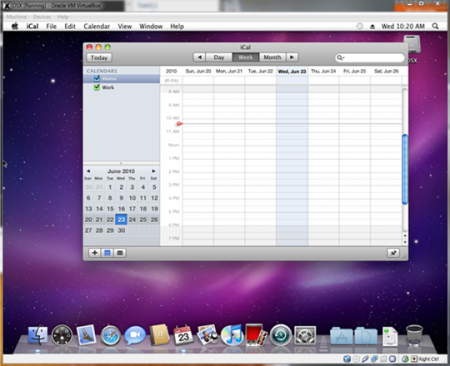
- Last ned Og installer den ferskeste versjonen Av VirtualBox for OS.
- Start VirtualBox og velg «Ny». En spesiell veiviser vil bli startet for å hjelpe deg med å sette opp alt proplerly.
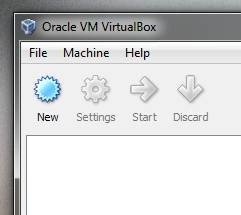
- Navngi din vertikale maskin som «OSX «og velg» Mac OS X «FRA OS-menyen og» Mac OS X Server » Fra Versjonsmenyen.
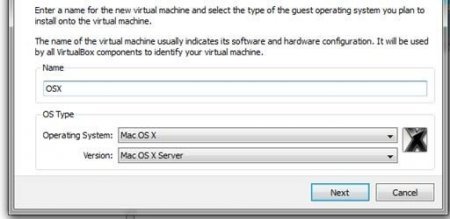
- Velg LITT RAM for VM. Vi har valgt 1500MB.
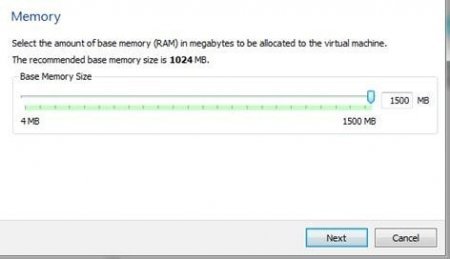
- Opprett en ny harddisk for din virtuelle maskin som vil være ca. 20GB
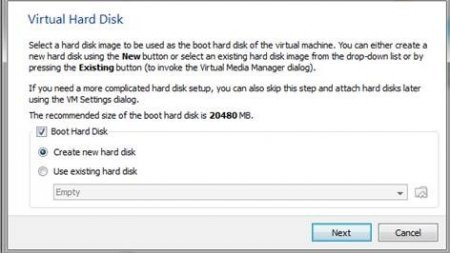
- Gå til » Innstillinger «og velg»System». Deretter må du fjerne merket for «Aktiver EFI (bare spesielle Operativsystemer)» som på skjermbildet nedenfor.
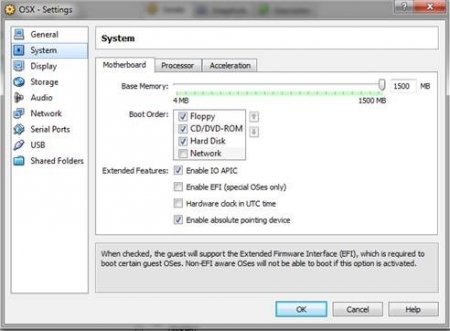
- velg nå «Lagring», som ligger i venstre panel, og velg » Tom. Velg nå en spesiell mappe med den grønne pilen.
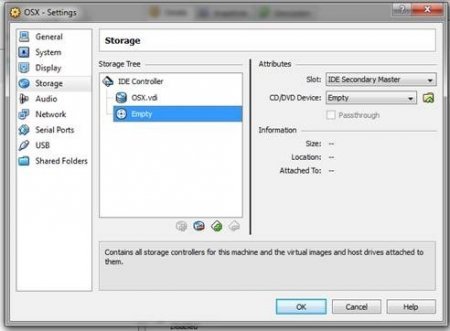 velg Deretter Legg til øverst i Vinduet, som vist ovenfor. Deretter må du legge TIL OSX86 iso du allerede har lastet ned. Marker Den, og trykk På Velg. Så bare velg OK og trykk Start-knappen for å starte VM.
velg Deretter Legg til øverst i Vinduet, som vist ovenfor. Deretter må du legge TIL OSX86 iso du allerede har lastet ned. Marker Den, og trykk På Velg. Så bare velg OK og trykk Start-knappen for å starte VM. - når du begynner oppstart, trykk F8 og enter-v ved oppstartsprompten for å finne ut eventuelle problemer som kan gå galt. Velg ønsket språk og velg deretter neste. Hvis musen stikker, trykk På Høyre-Ctrl + I. Etter det må du starte Diskverktøy som ligger i Verktøylinjen.

- du må markere 20GB VBOX HARDDISK som på skjermen ovenfor. Velg deretter slett for å slette alle dataene fra den virtuelle disken. Deretter forlater Diskverktøy-menyen for å fortsette prosessen.
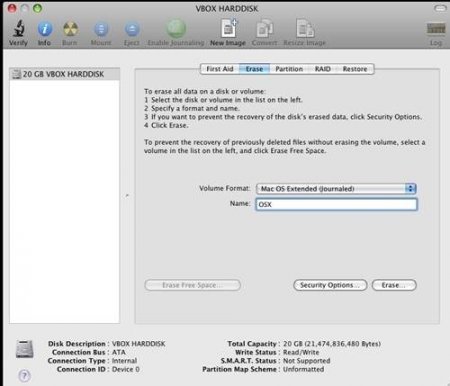 Nå må du velge den uthevede stasjonen og fortsette.
Nå må du velge den uthevede stasjonen og fortsette.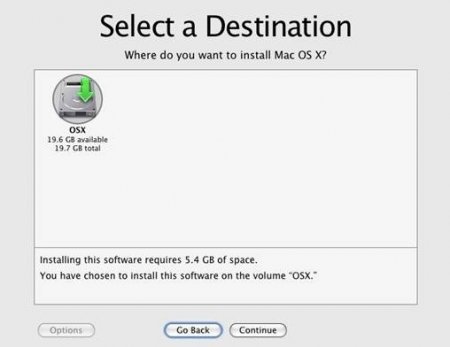
- trykk Nå Ferdig og trykk På Installer-knappen for å starte installasjonen.
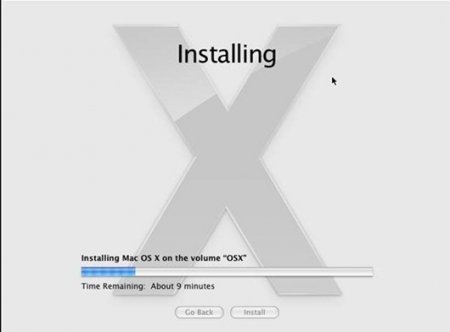
Dette er Alt Etter at det starter opp, vil Du kunne kjøre Mac OS X Snow Leopard I VirtualBox under ditt favoritt Windows-system.
Nå kan Du enkelt installere Mac OS X Snow Leopard På VirtualBox med minimal innsats og på bare noen få minutter!
